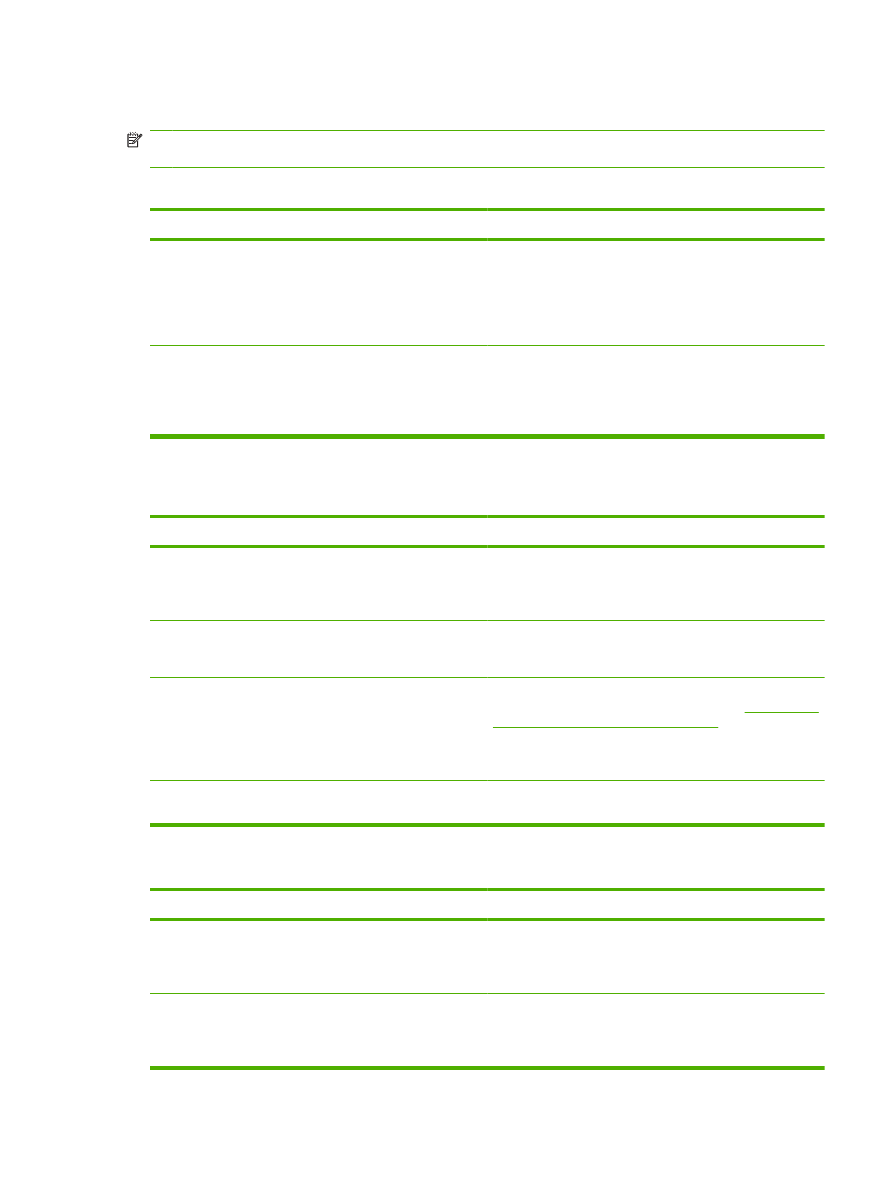
Xử lý vấn đề thường gặp đối với máy Macintosh
GHI CHÚ:
Thực hiện cài đặt in IP và USB thông qua Desktop Printer Utility (Tiện ích Máy in Để bàn).
Sản phẩm sẽ không có mặt ở trong Chooser (Trình chọn).
Trình điều khiển máy in không được liệt kê trong Print Center (Trung tâm In).
Nguyên nhân
Giải pháp
Phần mềm của sản phẩm có thể chưa được cài đặt hoặc cài
đặt không đúng.
Kiểm tra chắc chắn rằng tập tin PPD nằm trong thư mục sau
trên ổ cứng: Library/Printers/PPDs/Contents/
Resources/<lang>.lproj, trong đó “<lang>” là mã ngôn
ngữ hai ký tự cho biết ngôn ngữ bạn đang dùng. Nếu cần, cài
đặt lại phần mềm. Xem hướng dẫn trong phần hướng dẫn bắt
đầu sử dụng.
Tập tin Mô tả Máy in Bằng Ngôn ngữ Postcript (PPD) bị lỗi.
Xóa tập tin PPD khỏi thư mục sau của ổ cứng: Library/
Printers/PPDs/Contents/Resources/
<lang>.lproj, trong đó “<lang>” là mã ngôn ngữ hai ký tự
cho biết ngôn ngữ bạn đang dùng. Cài đặt lại phần mềm. Xem
hướng dẫn trong phần hướng dẫn bắt đầu sử dụng.
Tên sản phẩm, địa chỉ IP hoặc tên máy chủ Rendezvous không xuất hiện trong hộp danh sách máy in trong trung tâm
in.
Nguyên nhân
Giải pháp
Sản phẩm có thể chưa sẵn sàng.
Chắc chắn là các dây cáp được tiếp xúc đúng cách, đã bật sản
phẩm và đèn báo sẵn sàng đã sáng. Nếu bạn đang kết nối qua
cổng USB hoặc hub Ethernet, hãy thử kết nối trực tiếp với máy
tính hoặc sử dụng một cổng khác.
Có thể bạn đã chọn kiểu kết nối sai.
Kiểm tra chắc chắn rằng bạn đã chọn USB, In IP hoặc
Rendezvous, tùy thuộc vào kiểu kết nối hiện có giữa sản phẩm
và máy tính.
Bạn đang sử dụng tên sản phẩm, địa chỉ IP hoặc tên máy chủ
Rendezvous không đúng.
Kiểm tra tên sản phẩm, địa chỉ IP hoặc tên máy chủ
Rendezvous bằng cách in trang cấu hình. Xem
In trang thông
tin và cách thức thực hiện thuộc trang 106
. Xác định xem tên
sản phẩm, địa chỉ IP, hoặc tên máy chủ Rendezvous trên trang
cấu hình có phù hợp với tên sản phẩm, địa chỉ IP, hoặc tên
máy chủ Rendezvous trong Print Center (Trung tâm In) không.
Cáp ghép nối có thể bị lỗi hoặc có chất lượng kém.
Thay cáp ghép nối. Kiểm tra chắc chắn rằng bạn sử dụng cáp
có chất lượng cao.
Trình điều khiển máy in sẽ không tự động cài đặt sản phẩm bạn đã chọn trong Print Center (Trung tâm In).
Nguyên nhân
Giải pháp
Sản phẩm có thể chưa sẵn sàng.
Chắc chắn là các dây cáp được tiếp xúc đúng cách, đã bật sản
phẩm và đèn báo sẵn sàng đã sáng. Nếu bạn đang kết nối qua
cổng USB hoặc hub Ethernet, hãy thử kết nối trực tiếp với máy
tính hoặc sử dụng một cổng khác.
Phần mềm của sản phẩm có thể chưa được cài đặt hoặc cài
đặt không đúng.
Kiểm tra chắc chắn rằng tập tin PPD nằm trong thư mục sau
trên ổ cứng: Library/Printers/PPDs/Contents/
Resources/<lang>.lproj, trong đó “<lang>” là mã ngôn
ngữ hai ký tự cho biết ngôn ngữ bạn đang dùng. Nếu cần, cài
VIWW
Xử lý vấn đề thường gặp đối với máy Macintosh 195
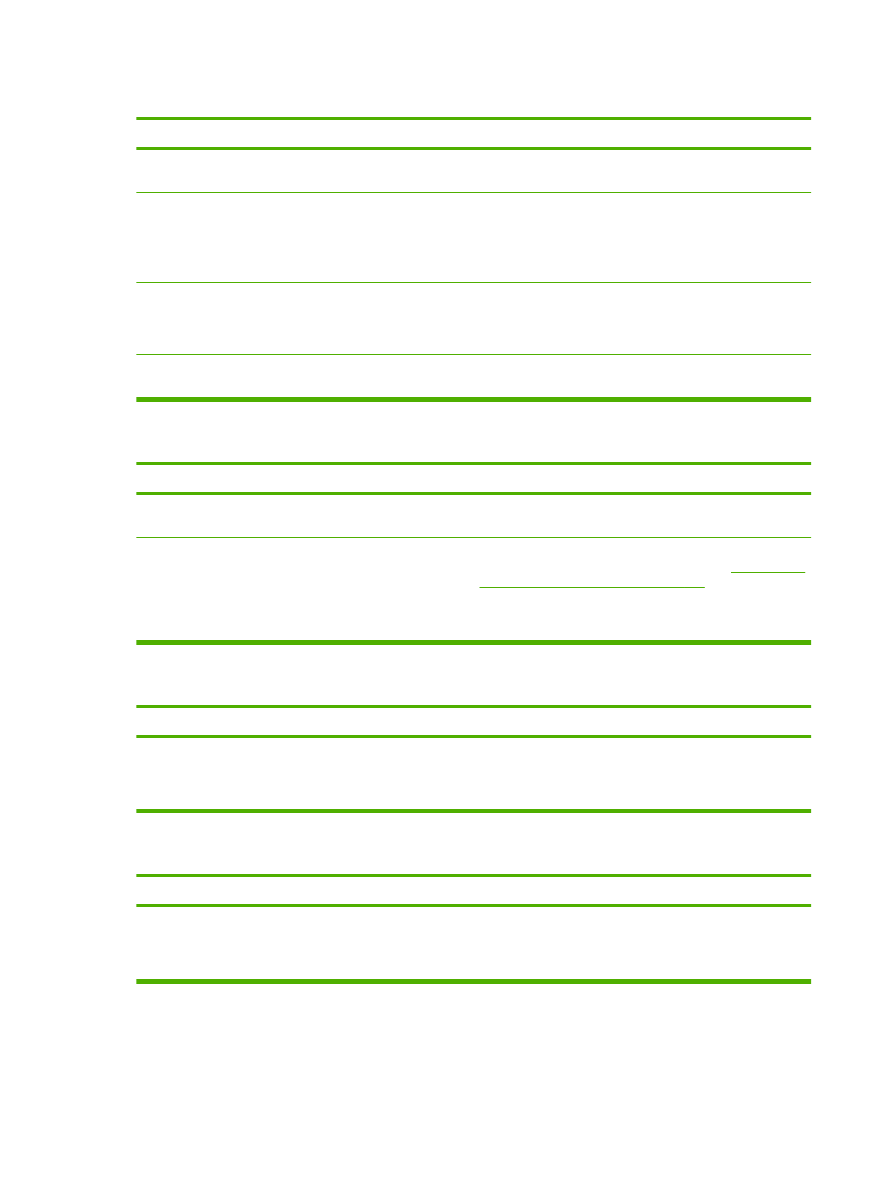
Trình điều khiển máy in sẽ không tự động cài đặt sản phẩm bạn đã chọn trong Print Center (Trung tâm In).
Nguyên nhân
Giải pháp
đặt lại phần mềm. Xem hướng dẫn trong phần hướng dẫn bắt
đầu sử dụng.
Tập tin Mô tả Máy in Bằng Ngôn ngữ PostScript (PPD) bị lỗi.
Xóa tập tin PPD khỏi thư mục sau của ổ cứng: Library/
Printers/PPDs/Contents/Resources/
<lang>.lproj, trong đó “<lang>” là mã ngôn ngữ hai ký tự
cho biết ngôn ngữ bạn đang dùng. Cài đặt lại phần mềm. Xem
hướng dẫn trong phần hướng dẫn bắt đầu sử dụng.
Sản phẩm có thể chưa sẵn sàng.
Chắc chắn là các dây cáp được tiếp xúc đúng cách, đã bật sản
phẩm và đèn báo sẵn sàng đã sáng. Nếu bạn đang kết nối qua
cổng USB hoặc hub Ethernet, hãy thử kết nối trực tiếp với máy
tính hoặc sử dụng một cổng khác.
Cáp ghép nối có thể bị lỗi hoặc có chất lượng kém.
Thay cáp ghép nối. Kiểm tra chắc chắn rằng bạn sử dụng cáp
có chất lượng cao.
Một lệnh in đã không được gửi tới sản phẩm bạn muốn.
Nguyên nhân
Giải pháp
Hàng chờ in có thể đã bị dừng lại.
Khởi động lại hàng chờ in. Mở print monitor (màn hình in) và
chọn Start Jobs (Bắt đầu Lệnh In).
Bạn đang sử dụng sai tên sản phẩm hoặc địa chỉ IP. Sản phẩm
khác có tên, địa chỉ IP, tên máy chủ Rendezvous giống hoặc
tương tự thế có thể đã nhận lệnh in của bạn.
Kiểm tra tên sản phẩm, địa chỉ IP hoặc tên máy chủ
Rendezvous bằng cách in trang cấu hình. Xem
In trang thông
tin và cách thức thực hiện thuộc trang 106
. Xác định xem tên
sản phẩm, địa chỉ IP, hoặc tên máy chủ Rendezvous trên trang
cấu hình có phù hợp với tên sản phẩm, địa chỉ IP, hoặc tên
máy chủ Rendezvous trong Print Center (Trung tâm In) không.
Tập tin PostScript bao gói (EPS) không in theo đúng phông chữ.
Nguyên nhân
Giải pháp
Sự cố này xuất hiện trong một số chương trình.
●
Thử tải các phông chữ chứa trong tập tin EPS vào sản
phẩm trước khi in.
●
Gửi tập tin ở định dạng ASCII thay vì dạng mã nhị phân.
Bạn không thể in từ thẻ USB của bên thứ ba.
Nguyên nhân
Giải pháp
Lỗi này xảy ra khi phần mềm dành cho thiết bị USB chưa được
cài đặt.
Khi thêm thẻ USB của bên thứ ba, bạn cần phải có phần mềm
Apple USB Adapter Card Support (Hỗ Trợ Thẻ Điều Hợp USB
Apple). Hầu hết phiên bản hiện tại của phần mềm này đều có
trên trang Web của Apple.
196 Chương 10 Giải quyết sự cố
VIWW
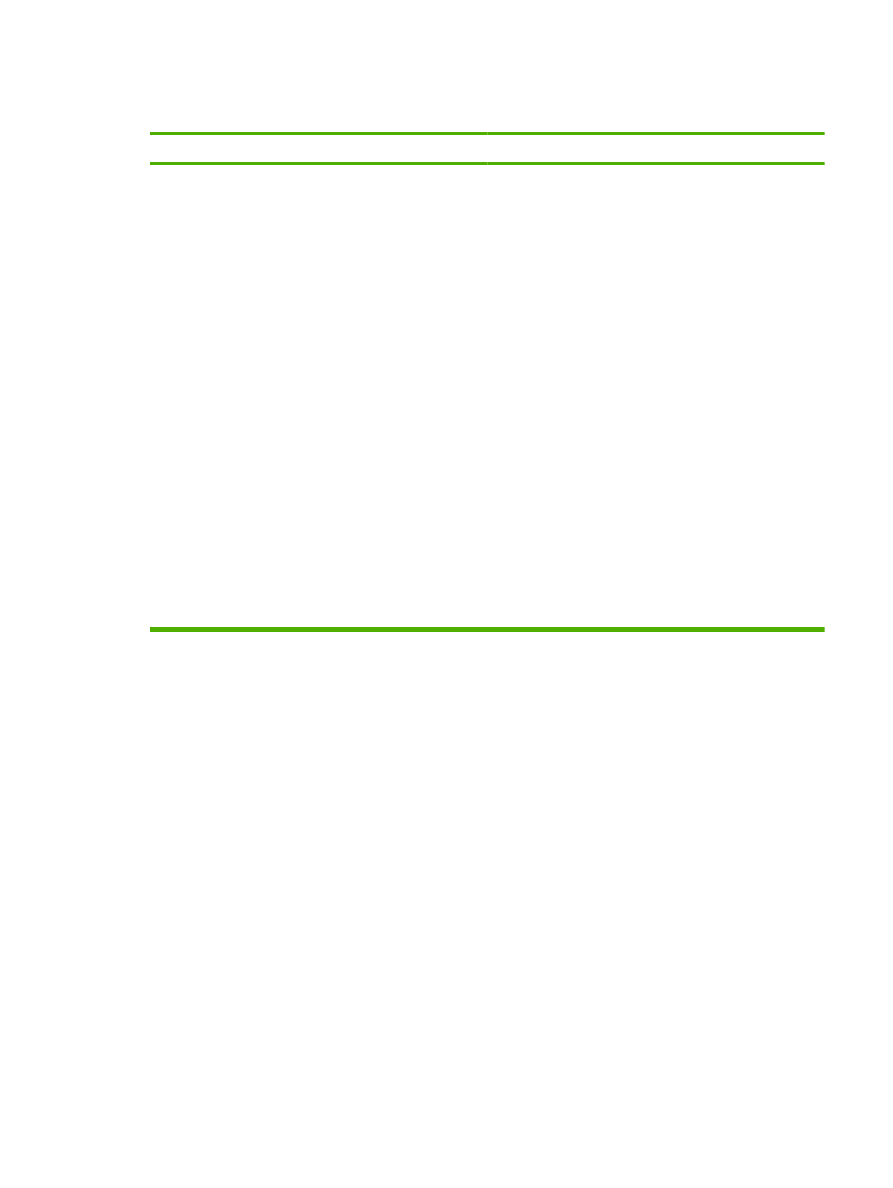
Khi kết nối với cáp USB, sản phẩm không xuất hiện ở Macintosh Print Center (Trung tâm In Macintosh) sau khi đã lựa
chọn trình điều khiển.
Nguyên nhân
Giải pháp
Sự cố này xảy ra do một bộ phận phần cứng hoặc phần mềm. Xử lý sự cố phần mềm
●
Kiểm tra rằng máy Macintosh của bạn có hỗ trợ USB.
●
Kiểm tra rằng bạn đang sử dụng hệ điều hành Macintosh
mà sản phẩm này hỗ trợ.
●
Bảo đảm rằng máy Macintosh của bạn có phần mềm USB
tương thích từ Apple.
Xử lý sự cố phần cứng
●
Kiểm tra xem sản phẩm đã được bật chưa.
●
Kiểm tra xem cáp USB đã được kết nối đúng chưa.
●
Kiểm tra xem bạn có đang sử dụng cáp USB tốc độ cao
tương thích không.
●
Phải chắc là bạn không nối quá nhiều thiết bị USB vào
một nguồn điện. Ngừng kết nối tất cả các thiết bị trong
chuỗi và cắm trực tiếp cáp vào cổng USB trên máy tính
chủ.
●
Kiểm tra xem có nhiều hơn hai hub USB không cắm điện
cùng được kết nối trên một hàng của chuỗi. Ngắt kết nối
tất cả các thiết bị trong chuỗi và cắm trực tiếp cáp vào
cổng USB trên máy tính chủ.
GHI CHÚ:
Bàn phím iMac là một hub USB không cắm
điện.
VIWW
Xử lý vấn đề thường gặp đối với máy Macintosh 197